はじめに
有価証券報告書でエクセルに取り込みたいけどエクセルへの変換の仕方が分からない方が多いはずです。
有価証券報告書は企業の財務状況や概況、設備の状況の情報などをまとめた書類です。
上場企業において、有価証券報告書の提出が義務付けられていて記載すべき量は年々増えています。
膨大な書類の量を短縮的に作成するのがエクセルです。エクセルは表形式のファイルを取り込み、変換することができます。
そのため、有価証券報告書からの情報をエクセルに変換することで、データを素早く整理しやすくなります。
本記事では有価証券報告書の特徴とエクセルに変換する方法について詳しくご紹介します。
目次:
1. 有価証券報告書とは?
有価証券報告書とは、上場企業や株式会社などが特定の金融証券を発行し、それに関する情報を提供するための報告書です。
有価証券報告書で開示される情報は、企業の経営状況や財務諸表、企業の概況などの幅広い情報が盛り込まれています。
特に上場企業は事業年度終了した後、原則3ヶ月後以内に有価証券報告書を内閣総理大臣へ提出することが義務付けられています。
上場企業は、外部の投資家やステークホルダーが株式を購入するために企業の財務情報をチェックしないといけないため、情報の開示が必要となっているからです。
有価証券報告書の提出する条件
多くの企業は、有価証券報告書の提出期限が原則として決算日から3ヵ月以内に提出することが義務付けられています。
有価証券報告書の提示は、会社の経営状況や取引に不正をしていないかなどをチェックすることが目的です。
日本企業で有価証券の提出を提出する企業を以下に挙げます。
・金融商品取引所に上場されたものであること
・店頭登録を完了しているか
・募集または売り出しにあたり有価証券届出書または発行登録追補書類を提出した有価証券の発行者
これらの条件は、上場企業が事業年度原則3ヵ月以内に有価証券報告書を提出する義務があります。
また、非上場企業の場合は店頭登録会社であった際、取引所を通さずに店頭市場で認められている会社なため、有価証券登録書の提出が求められるので注意です。
2. 有価証券報告書のPDFファイルをダウンロードする方法
有価証券報告書は企業の公式Webサイトや金融取引所のWebサイトにて提供されています。多くの企業では「投資家情報」や「財務情報」の項目などで有価証券報告書を探すことができます。
有価証券報告書のPDFファイルをダウンロードする手順を以下に挙げます。
①Webサイトで金融庁のEDINETにアクセスする
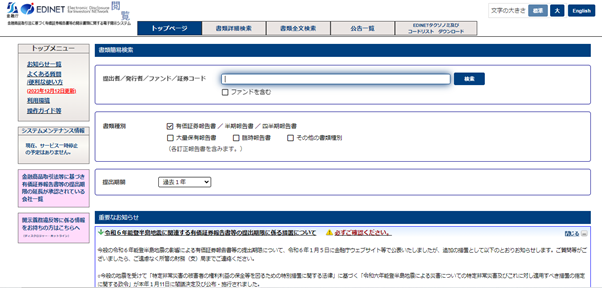
EDINETトップページの検索バーから会社名を入力します。
②書類簡易検索にて自社の企業を入力する
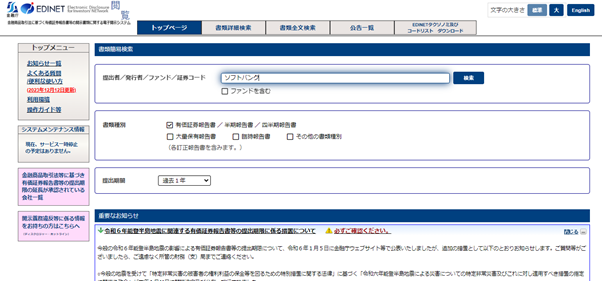
③検索したら下にスクロールし、書類詳細内容からPDFファイルを選択する
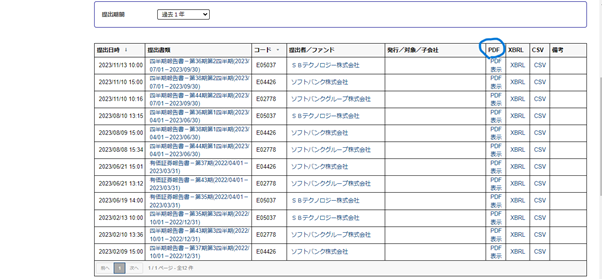
検索結果からダウンロードしたい報告書ファイルを選択します。
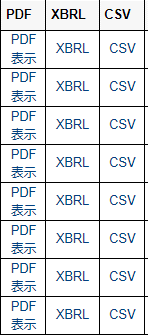
閲覧したい方は左の「PDF表示」をクリックします。
④PDFファイル画面の右上のダウンロードマークをクリックする
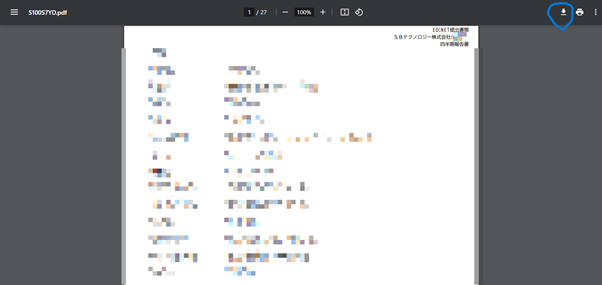
PDF表示をクリックしたら有価証券報告書を閲覧することができます。
これで有価証券報告書のダウンロードが完了となります。
3. 有価証券報告書のPDFファイルをエクセルに変換する方法
有価証券報告書のPDFファイルをダウンロードした後、ファイルの文字を入力したり削除したいという方は多いはずです。
有価証券報告書のPDFファイルをエクセルに変換する方法は2通りあります。
①PDFエレメントのソフトでPDFファイルをエクセルに変換する
②ソフトを使わずエクセルに変換
PDFファイルの中に文字を入力する際、WonderShareのPDFエレメントのソフトであればファイル内容を修正することができます。
今回はWonderShareのPDFエレメントを使う場合と使わない場合をそれぞれ解説します。
3.1 ソフトを使う場合
PDFエレメントとは、中国にあるWonderShare社が提供するPDF作成・編集ソフトです。
PDFエレメントの機能には、主にPDFテキストに文字入力や修正、リンク追加など様々な機能が搭載されています。その中で変換機能はPDFからExcel形式やWord形式に変換できます。
PDFエレメント機能で有価証券報告書のPDFファイルをエクセルに変換する方法を以下に挙げます。
①WonderShareからPDFエレメントの公式サイトにアクセスする
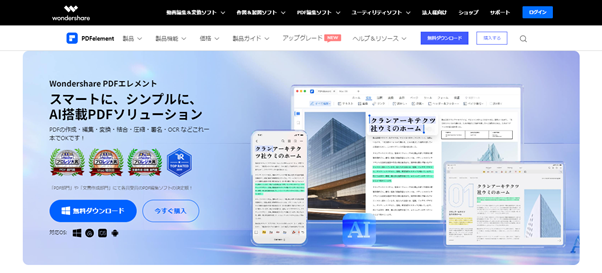
PDFエレメントの公式サイトにアクセスしたら右上の無料ダウンロードにアクセスします。
ダウンロードが完了しましたら、ソフトを起動します。
②クイックツールでPDF変換をクリックする
PDFエレメントを起動したら、ホーム画面にある左から2番目のPDF変換をクリックします。
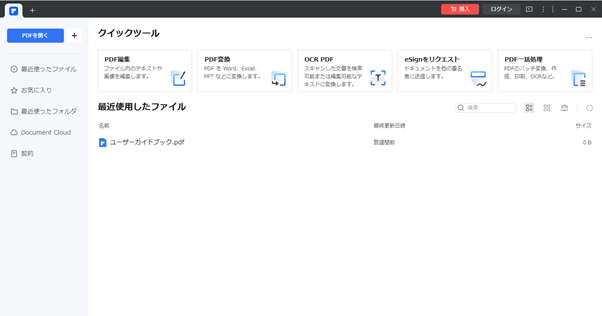
PDFファイルを選択したら出力フォーマットにExcelを選択します。
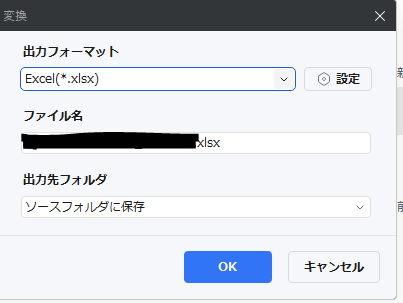
出力フォーマットと出力先フォルダに問題がなければOKをクリックします。
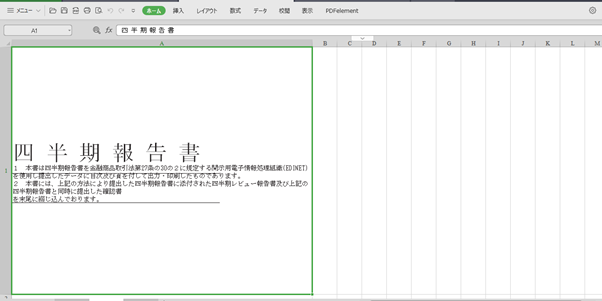
Excelを起動すると、有価証券報告書がExcel画面にて表示されるようになります。
PDFからExcelをPDFエレメントを使って使用する際、読み込みがスムーズに変換できます。
PDFで開いたときに文字化けやレイアウト崩れがなく、使用することもできるのが大きなメリットです。
3.2 ソフトを使わない場合
有価証券報告書をPDFエレメントを使わずにエクセルに変換する場合、EDINETから直接XBRL形式でダウンロードすることができます。
ソフトを使わずに有価証券報告書をエクセルに変換する方法を以下に挙げます。
①EDINETから企業の有価証券報告書のデータをXBRLファイルをダウンロードする。
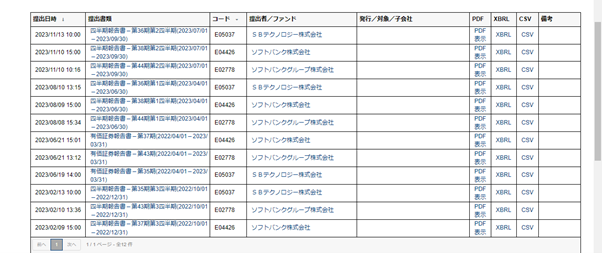
②XBRLをダウンロードした後は、エクスプローラーからファイルを開きます。
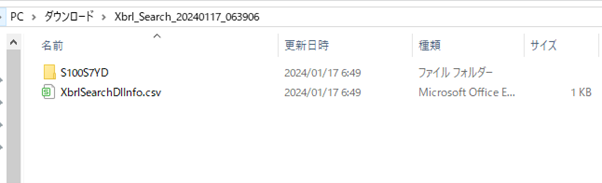
XBMLフォルダをクリックします。
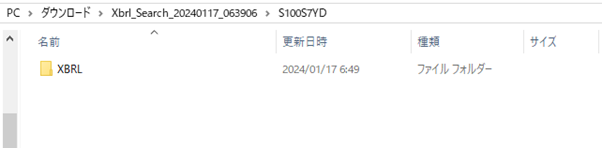
③ファイルを開いたら一番上のS100S7YDのフォルダを開き、PublicDocを開きます。
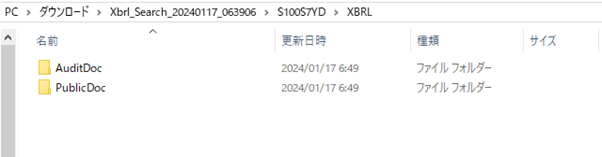
④PublicDocにあるファイルを開くと、Excelを起動できます。
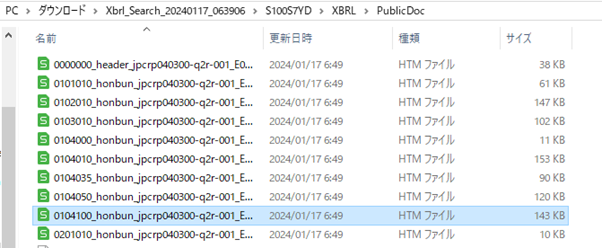
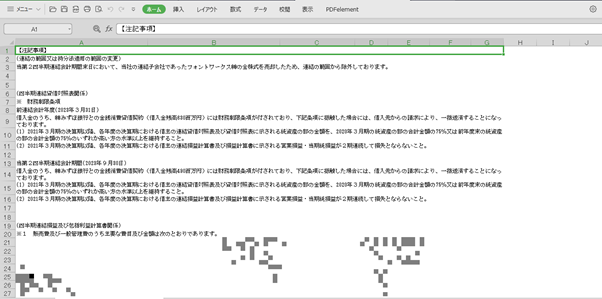
有価証券報告書は専用ソフトウェアが不要でダウンロードすることができます。
有価証券報告書のダウンロードはEDINETからXBMLファイルをダウンロードし、Exceで起動するだけで資料を閲覧することができます。
4. 決算繁忙期にPDF文書に編集や注釈をしたいならPDFエレメントがおすすめ!
決算繁忙期に有価証券報告書は入力すべき項目や修正すべき箇所が多く、作業が煩雑になることがしばしばあるはずです。
PDF文書に編集や注釈をしたいなら、ワンダーシェアのPDFエレメントがおすすめです。
PDFエレメントは、PDF文書の票や文字のレイアウトが崩れず、同じ状態で保存することができます。
PDFエレメントをおすすめするメリットを以下に挙げます。
①直感的な操作でシンプルに操作できる
PDFエレメントは操作性が‘シンプルでPDF内の文字を気軽に編集することができます。
PDF内を編集するのに拡大や縮小、文字のフォントを追加・削除することができるのが特徴です。
従来のソフトウェアより直感的な操作で作業ができ、スムーズに操作ができるので手軽に編集することができます。
②PDF上の文書をコメントや共有機能が可能
PDFエレメントは、PDF上の文書に直接コメントや注釈を記入することができる機能です。
決算書や有価証券報告書を記入する際、気づいた部分をコメントしたり重要な箇所を強調することもできます。
また、PDFエレメントには自動ケインさん機能が備わっており、決算書の計算や請求書に数字を打ち込む時に一瞬で計算ができるようになります。
PDFエレメントはPDF文書を編集するだけでなく、社内の方と共有したり計算の作業が素早く進められるのが大きなポイントです。
③PDF文書に情報の保護・制限ができる
PDFエレメントには情報を保護するセキュリティ機能が搭載されています。
PDF文書を開いて編集画面の「保護」をクリックするとパスワード設定や電子署名などセキュリティ機能が表示されます。
例えば資料に機密情報が記載されている部分だけ削除して社内の方に共有したい場合に隠したい部分を黒塗りすることができます。
このようにPDFエレメントは文書を編集するだけでなく、情報の保護も搭載されているのがポイントです。
まとめ
本記事では、有価証券報告書とPDFエレメントでエクセルに変換する方法についてご紹介しました。
有価証券報告書は上場企業や規定に当てはまる企業にとって、提出が義務付けられています。有価証券報告書の記載は項目が多く、記載したい情報がどこにあるか分からなくなりがちです。
このような問題を解決するために、PDFエレメントを利用するとPDF文書に直接編集ができるので作業がシンプルになります。
決算書を共有や編集したいときにPDF形式からWordやエクセル・JPGなどへ変換することができるのでデータの共有がシンプルになります。
セキュリティ性も高いため、PDF文書で直接編集したい方にとっておすすめです。
 PDF編集--直接編集
PDF編集--直接編集 PDF編集--透かし・背景
PDF編集--透かし・背景 PDF編集--注釈追加
PDF編集--注釈追加 PDF編集--ページ編集
PDF編集--ページ編集










役に立ちましたか?コメントしましょう!